Nuxt.js を試用する (クイックスタート)
このページは、Nuxt.js を簡単に試すための手順をまとめる予定のページです。
目次
注意
この手順で前提としているライブラリとバージョンは下記のとおりです。
| ライブラリ | バージョン |
|---|---|
| Node.js | 12.8.0 |
| Nuxt.js | 2.8.1 |
手順
1. プロジェクトを作成したい場所で npx create-nuxt-app コマンドを実行する
npx create-nuxt-app project-name
※ project-name の部分は好きなプロジェクト名にしてください
2. プロジェクトの設定を決める
※ すぐに試す場合はすべて Enter で進めてよいです。
? Project name (プロジェクトの名前)
? Project description (プロジェクトの概要)
? Author name (プロジェクトの作者名)
? Choose the package manager (使用するパッケージマネージャー)
> Yarn
Npm
? Choose UI framework (使用する UI フレームワーク)
> None
Ant Design Vue
Bootstrap Vue
Buefy
Bulma
Element
Framevuerk
iView
Tachyons
Tailwind CSS
Vuetify.js
? Choose custom server framework (使用するサーバーフレームワーク)
> None
AdonisJs
Express
Fastify
Feathers
hapi
Koa
Micro
? Choose Nuxt.js modules (使用するモジュール)
( ) Axios
( ) Progressive Web App (PWA) Support
? Choose linting tools (使用する Lint ツール)
( ) ESLint
( ) Prettier
( ) Lint staged files
? Choose test framework None (使用するテストフレームワーク)
> None
Jest
AVA
? Choose rendering mode Universal (SSR) (レンダリングモード)
> Universal (SSR)
Single Page App
3. プロジェクトディレクトリに移動して起動確認する
下記の起動コマンドを実行します。
cd project-name
yarn dev
cd project-name
npm run dev
cd project-name
nuxt
※ project-name の部分は1で決めたプロジェクト名にしてください。
※ プロジェクトディレクトリに移動していないと error Couldn't find a package.json file in "フォルダパス" のようなエラーになります。
正常起動した場合、下記のような表示になります。表示内に記載されている URL に移動して画面が表示されていることを確認します。
╭─────────────────────────────────────────────╮
│ │
│ Nuxt.js v2.8.1 │
│ Running in development mode (universal) │
│ │
│ Listening on: http://localhost:3000/ │
│ │
╰─────────────────────────────────────────────╯
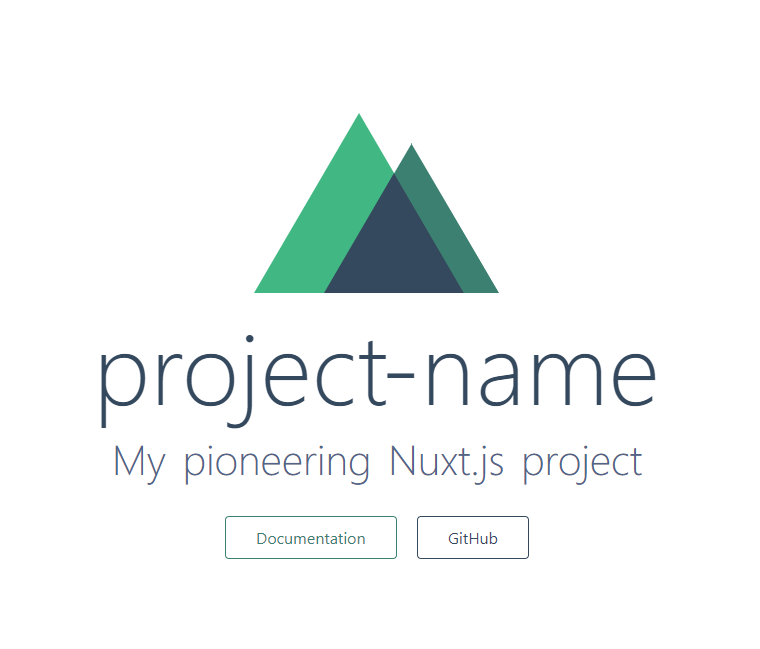
project-name
│ .editorconfig
│ .gitignore
│ nuxt.config.js
│ package.json
│ README.md
│ yarn.lock
│
├─.nuxt
│
├─assets (アセット用ディレクトリ)
│ README.md
│
├─components (コンポーネント用ディレクトリ)
│ Logo.vue
│ README.md
│
├─layouts (レイアウト用ディレクトリ)
│ default.vue
│ README.md
│
├─middleware (ミドルウェア用ディレクトリ)
│ README.md
│
├─node_modules
│
├─pages (ページ用ディレクトリ)
│ index.vue
│ README.md
│
├─plugins (プラグイン用ディレクトリ)
│ README.md
│
├─static (静的ファイル用ディレクトリ)
│ favicon.ico
│ README.md
│
└─store
README.md
4. ページの編集の確認
pages/index.vue の内容 (<template> 内など) を書き換えて、ページに内容が反映されるか確認します。
(yarn dev や npm run dev, nuxt を実行していない場合は実行します)
5. ページの追加
pages ディレクトリ内に新しいファイル (about.vue など) を追加します。
<template>
<nuxt-link to="/">{{ name }}</nuxt-link>
</template>
<script>
export default {
data() {
return { name: "リンク" }
}
}
</script>
<style>
a { color: red }
</style>
(yarn dev や npm run dev, nuxt を実行していない場合は実行します)
6. ビルド
下記のようなコマンドを実行します。
yarn build
npm run build
nuxt build
- プロジェクト作成時の「Choose rendering mode Universal (SSR)」で「Single Page App」を選んだ場合は dist ディレクトリにファイルがビルドされます。
nuxt.config.jsのmodeを変更するとビルドの動作を変更できます。(universal= SSR,spa= SPA)nuxt build --spaなどのコマンドを実行すると、SSR を選んでいても SPA モードでビルドされます。
[任意] ファイルの静的生成
下記のようなコマンドを実行します。
yarn generate
npm run generate
nuxt generate
実行すると、プロジェクトディレクトリ直下に dist ディレクトリが生成されます。
dist
│ .nojekyll
│ 200.html
│ favicon.ico
│ index.html
│ README.md
│
├─about
│ index.html (上記の例で作成した about.vue)
│
└─_nuxt
********************.js
LICENSES
[任意] 共通 SCSS を追加する
1. プロジェクトに node-sass, sass-loader を追加する
プロジェクトディレクトリ上で下記のコマンドを実行します。
yarn add --dev node-sass sass-loader
npm install --save-dev node-sass sass-loader
2. SCSS ファイルを作成する
プロジェクト内に SCSS ファイルを作成します。
body {
background-color: black;
}
3. nuxt.config.js ファイルに SCSS ファイルの設定を追加する
プロジェクトディレクトリ直下にある nuxt.config.js に、作成した SCSS ファイルを指定します。
/*
** Global CSS
*/
css: [
'@/assets/css/common.scss'
],
4. 確認
yarn dev や npm run dev, nuxt でスタイルが適用されているか確認します。